手机怎么添加邮件签名,在现代社交网络的时代,邮件成为了人们最常用的沟通工具之一,而在发送邮件时,一个精心设计的邮件签名不仅可以给收件人留下深刻印象,更能展示个人的专业素养和个性特点。如何在手机上添加邮件签名呢?下面将为大家介绍手机邮箱签名的设置步骤。通过简单的几步操作,你就能轻松为自己的手机邮箱添加一个独特而个性化的签名,让你的邮件与众不同。让我们一起来了解一下吧!
手机邮箱签名设置步骤
方法如下:
1.打开邮箱
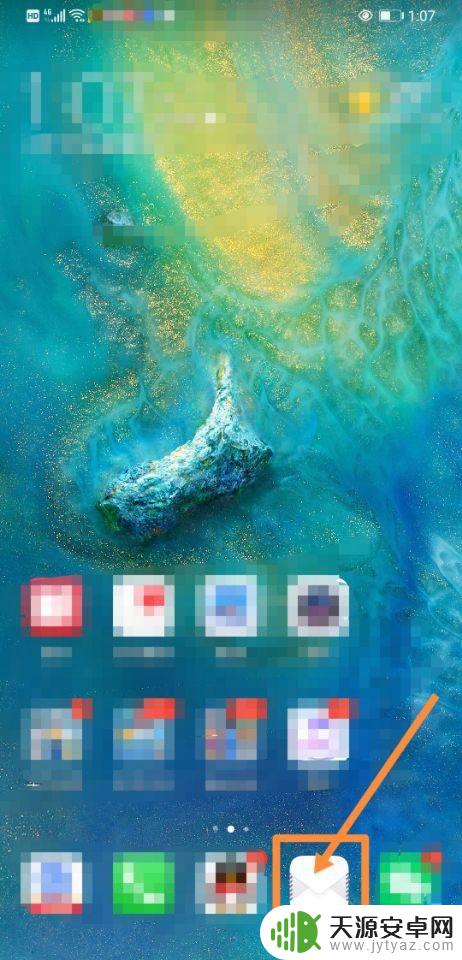
2.点击三个点
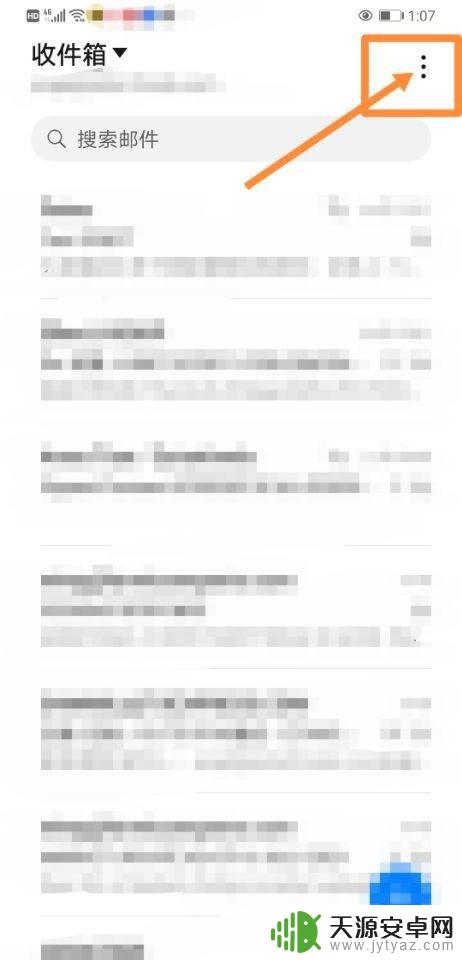
3.点击设置
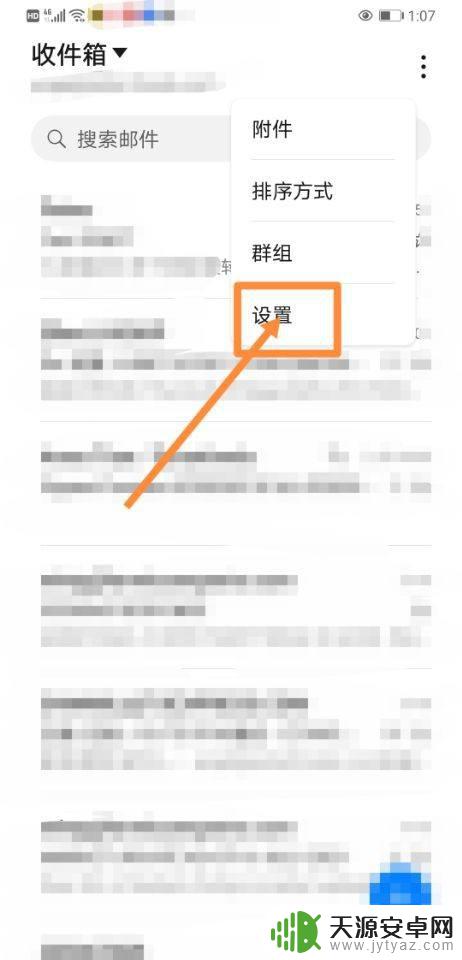
4.点击账户
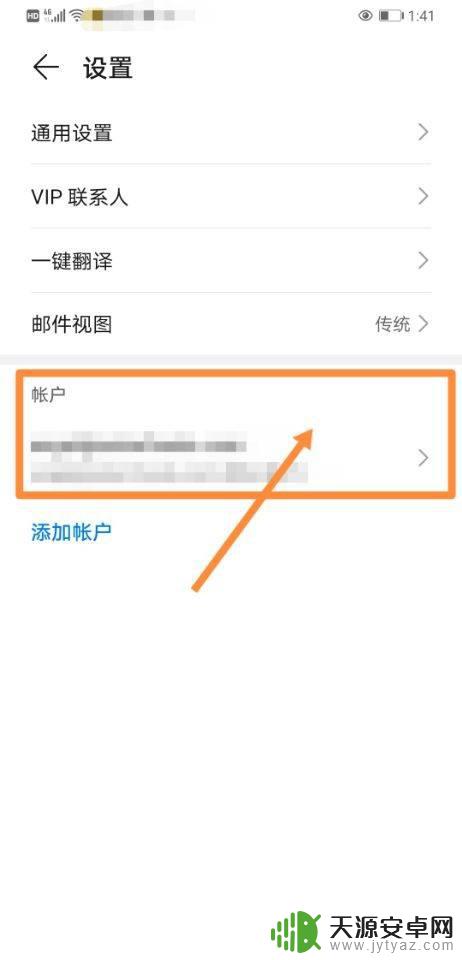
5.点击签名
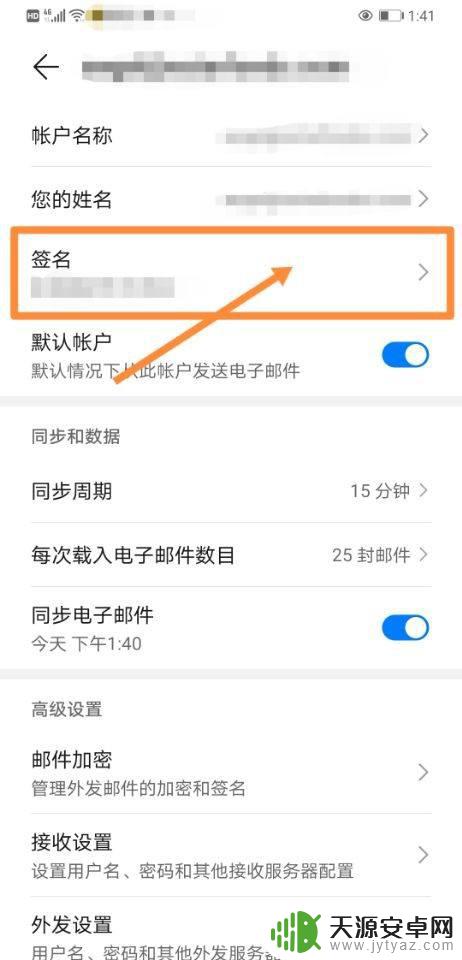
6.编写签名内容
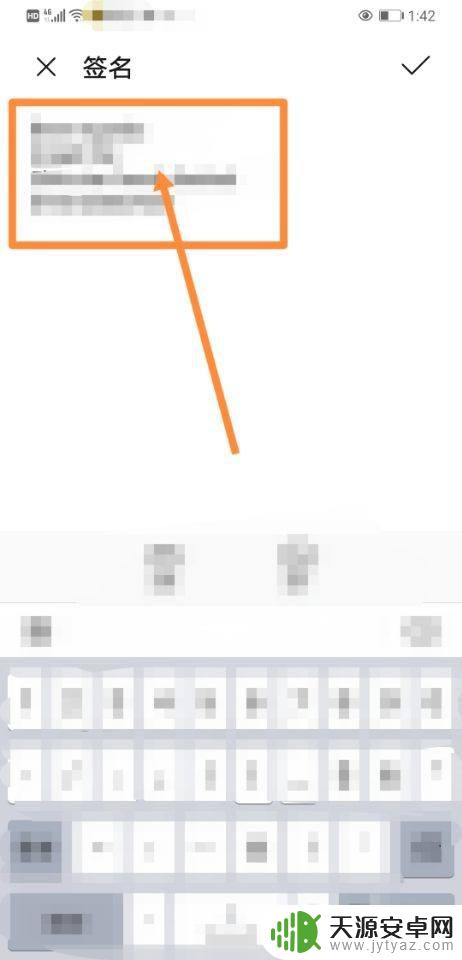
7.编写完签名后,点击"√"即完成
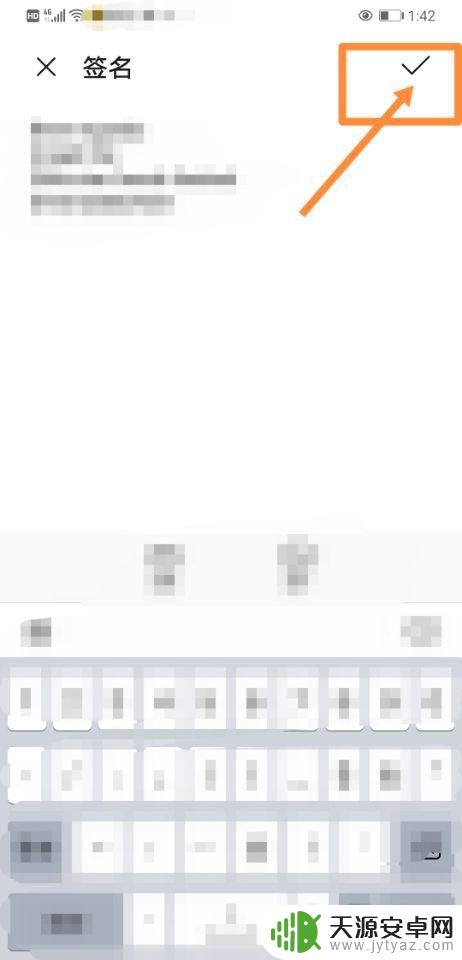
以上就是如何添加手机邮件签名的全部内容,如果您遇到相同的问题,可以参考本文中介绍的步骤进行修复,希望这些信息对您有所帮助。










